Inhaltsübersicht

Wollten Sie schon einmal wie ein Instagram-Model aussehen, haben aber am Ende Fotos gemacht, die aussehen, als hätte Ihre Oma hinter der Kamera gestanden? Hier ist eine schnelle Methode, wie Sie Ihre Bilder schicker aussehen lassen können, indem Sie den Hintergrund Ihrer Fotos verwischen.
Mit ein wenig Bearbeitung werden Sie überrascht sein, wie elegant Ihre Fotos aussehen können.
Im Folgenden erkläre ich 3 verschiedene Möglichkeiten: den Porträtmodus, der auf den meisten iPhones verfügbar ist, die manuelle Erzeugung von Schärfentiefe und die Verwendung von Apps zum Verwischen von Fotohintergründen.
Was sind Blende und Schärfentiefe?
Vor der Aufnahme eines Porträts mit unscharfem Hintergrund ist es wichtig zu wissen, was Blende und Schärfentiefe sind.
Blende ist definiert als "ein Raum, durch den das Licht in einem optischen oder fotografischen Instrument hindurchgeht, insbesondere die variable Öffnung, durch die das Licht in eine Kamera eintritt."
Stellen Sie sich die Blende als das Auge oder die Pupille Ihrer Kamera vor. Je größer die Blende ist, desto mehr Licht lässt sie durch.
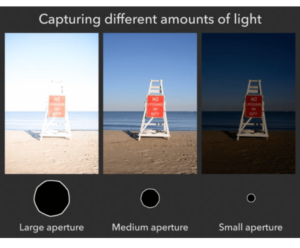
Wie Sie aus der obigen Vorlage ersehen können, ist die Blende direkt proportional zur Belichtung und Helligkeit. Eine Veränderung der Blendengröße spiegelt die Lichtmenge wider, die in Ihrem Foto eingefangen wird.
Bei einer großen Blende wird das Foto überbelichtet. Bei einer kleineren Blende wird das Licht auf dem Foto verringert, wodurch es dunkler wird.
Schärfentiefe, auch bekannt als "Schärfentiefe," bezieht sich darauf, wie scharf Ihr Foto von vorne nach hinten erscheint. Eine geringe Schärfentiefe liegt vor, wenn das Objekt im Vordergrund scharf abgebildet ist, während der Hintergrund unscharf ist.
Bei einem Foto mit großer Schärfentiefe sind alle Details auf einem Foto, von vorne bis hinten, scharf und klar zu erkennen.
Wie also kommen diese Dinge bei der Aufnahme eines Porträts mit unscharfem Hintergrund zusammen? Bei einer professionellen Kamera stellen die Aufnahmemodi die Kamera automatisch so ein, dass sie kleine oder große Blendenöffnungen und große oder kleine Schärfentiefen erzeugt.
Ihre Handykamera verfügt jedoch nicht über die gleichen Teile und ist stattdessen auf Software angewiesen, um diesen Effekt zu erzielen. In diesem Artikel wird erklärt, wie man großartige Porträts mit unscharfem Hintergrund aufnehmen kann, ohne Tausende für eine DSLR auszugeben.
Wann sollten Sie den Hintergrund unscharf machen?
Bevor Sie sich zu sehr dazu hinreißen lassen, den Hintergrund auf all Ihren Fotos unscharf zu machen, sollten Sie bedenken, dass dies nicht die Lösung für alle Probleme bei der Bildbearbeitung ist. Es gibt Momente, in denen Sie den Hintergrund nicht unscharf machen sollten – Landschaftsfotos sind ein gutes Beispiel.
Da die Weitsicht im Mittelpunkt des Fotos steht, wäre es nicht sehr sinnvoll, sie unscharf zu machen. Bei Porträtaufnahmen hingegen wird der Hintergrund unscharf, so dass das Motiv im Mittelpunkt steht.
3 Wege, um mit dem iPhone Bilder mit unscharfem Hintergrund aufzunehmen
1. Verwenden des Portraitmodus auf dem iPhone
Wenn Sie ein iPhone der 7-, 8- oder X-Serie besitzen, haben Sie Glück (die Nutzer des iPhone 7 und des iPhone 8 mit normaler Größe bleiben leider außen vor). Das iPhone verfügt über einen Porträtmodus, der automatisch das beste und optimale Licht für ein Foto einstellt.
Mit dieser Funktion wird das Aufnehmen von Bildern mit unscharfem Hintergrund einfacher als zuvor.
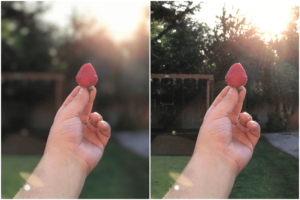
Der Porträtmodus passt die Beleuchtung für Sie an, und die Schärfentiefe wird mit verschiedenen Einstellungen für die Blende gesteuert. Eine gängige Einstellung im Porträtmodus ist beispielsweise ‘natürliches Licht.’
Im Porträtmodus zeigt das Telefon an, wenn die Einstellungen zu dunkel oder zu hell sind oder wenn Sie zu weit vom Objekt entfernt sind, so dass es zu einem Echtzeit-Leitfaden für Ihre Fotoaufnahmen wird, wie hier zu sehen:
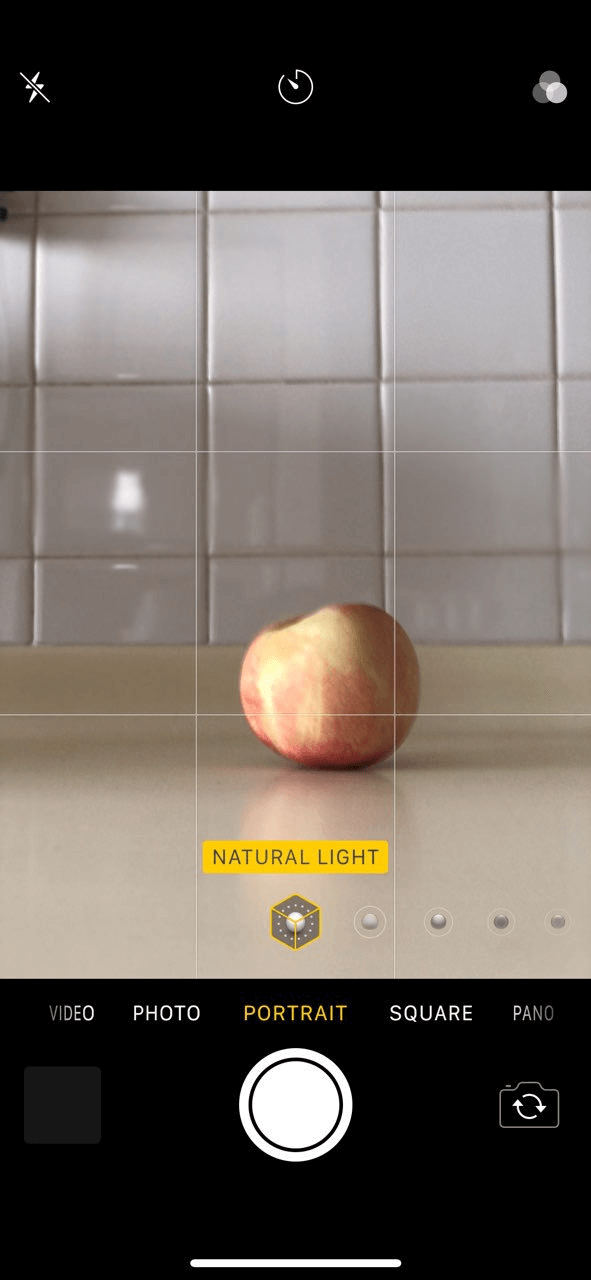
Sie können auch einen dynamischeren Effekt erzielen, indem Sie die Art und Weise, wie das Objekt fokussiert wird, anpassen. Beachten Sie, dass eine Aufnahme, die näher an das Motiv herankommt, eine geringere Schärfentiefe erzeugt, was automatisch die Illusion von Dimensionen in Ihrem Foto erzeugt.
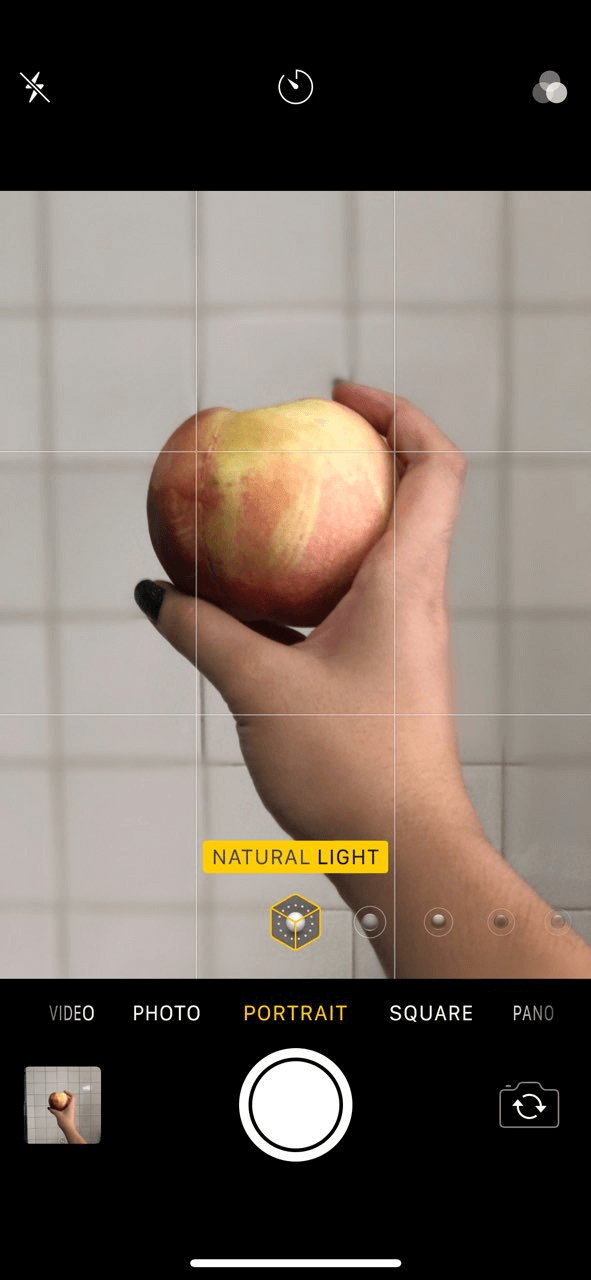
Das iPhone 8 und das iPhone X verfügen außerdem über weitere Funktionen zur Porträtbeleuchtung, die die Illusion eines professionellen Fotos erzeugen.
Die vier alternativen Modi sind Studiolicht (zum Hervorheben von Details in einem Foto), Konturlicht (für intensivere Aufnahmen), Bühnenlicht (um einen Scheinwerfer auf Ihr Objekt zu richten) und Bühnenmono (für klassische Schwarz-Weiß-Aufnahmen).
Wenn Sie das Foto ohne das Flair bevorzugen, machen Sie sich keine Sorgen: Alle Bilder, die im Hochformat aufgenommen wurden, können wieder in den Normalzustand zurückversetzt werden. Sie können die Effekte einfach entfernen, indem Sie in der Galerie auf die Option "Bearbeiten" tippen.
Da der Porträtmodus nur für das iPhone 7 /8 /X/XR/XS Max verfügbar ist, gibt es andere Methoden, um die gleichen Effekte zu erzielen.
2. Manuelles Erstellen der Tiefenschärfe
Diese nächste Methode können Sie mit jeder Smartphone-Kamera anwenden, nicht nur mit dem iPhone. Durch Manipulation der physikalischen Bedingungen des Objekts können Sie eine geringere Schärfentiefe und einen unscharfen Hintergrund erzeugen.
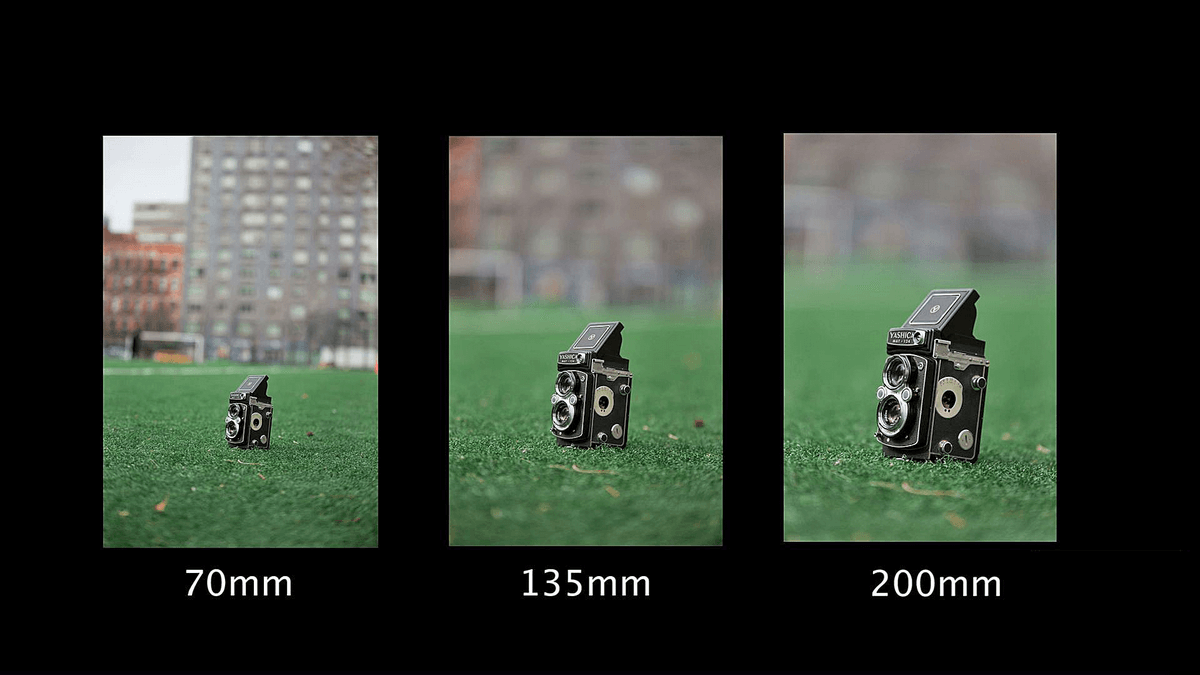
Die obige Abbildung zeigt, wie die Schärfentiefe durch eine einfache Verschiebung des Fokus auf das Fotoobjekt manipuliert wird. Eine geringere Schärfentiefe kann erreicht werden, indem man näher an das Fotoobjekt heranrückt.
Im folgenden Beispiel sehen Sie, wie ein Pfirsich aus der Ferne aussieht. Wenn Sie die Kamera näher heranholen, rückt die Frucht stärker in den Mittelpunkt, und das Foto erhält mehr Dimension.
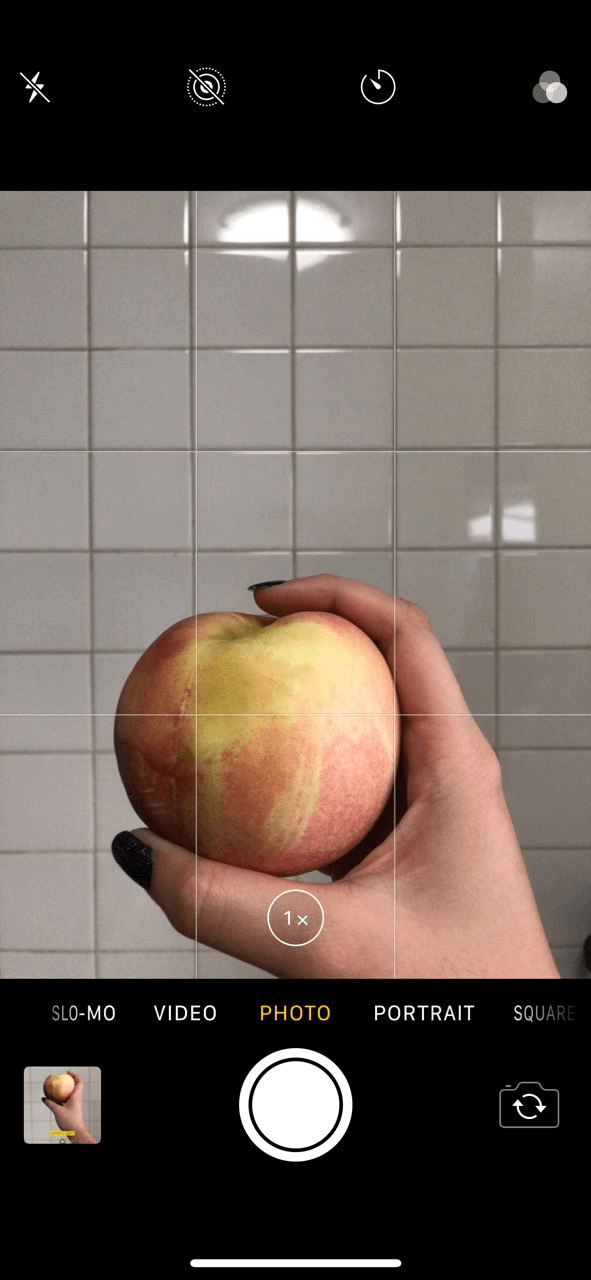
Beachten Sie, dass sich der Pfirsich nicht mehr in den Hintergrund einfügt, sondern im Mittelpunkt der Aufmerksamkeit steht.
Eine weitere Möglichkeit, die Schärfentiefe manuell zu ändern, ist die Funktion "Fokussieren und Sperren" in Ihrer Kamera-App.
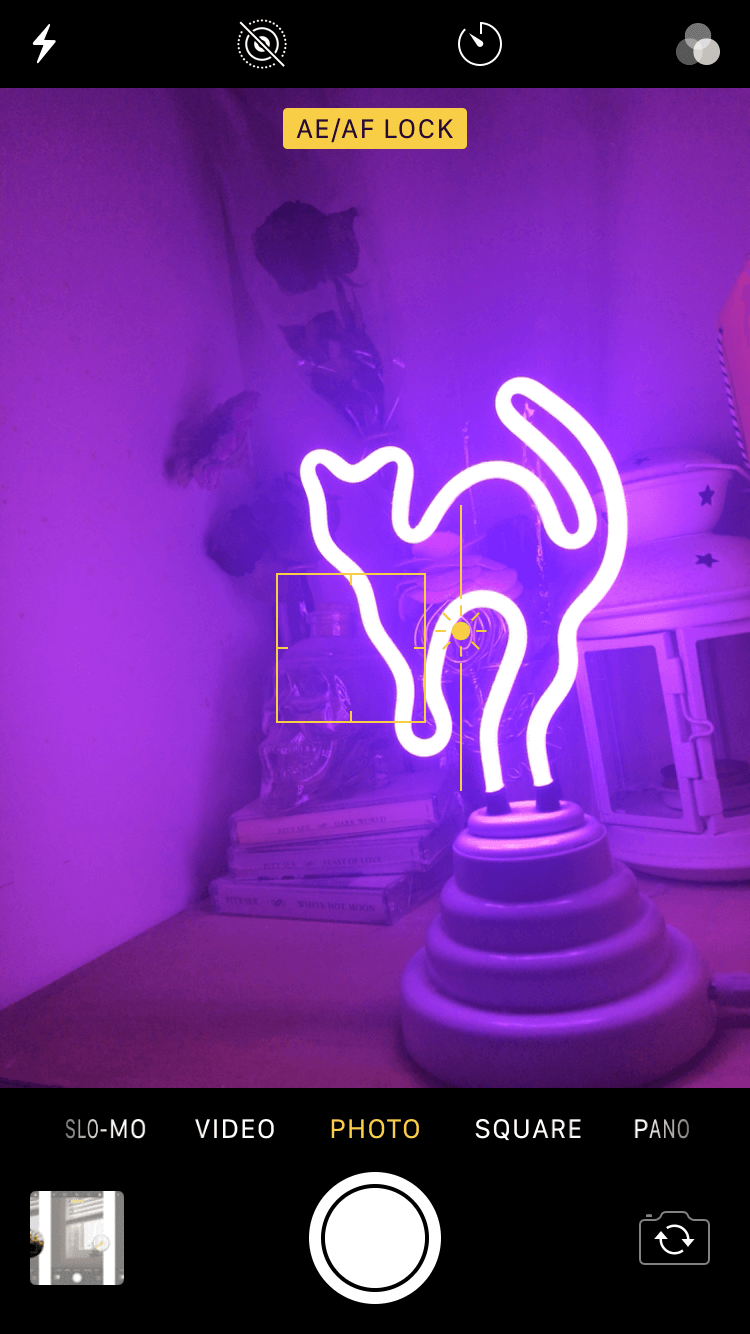
Wo genau finden Sie diese Funktion? Wenn Sie die iPhone-Kamera starten, tippen Sie auf den Teil des Bildschirms, den Sie scharfstellen möchten, und halten Sie ihn gedrückt. Die AE/AF-Sperre wird automatisch aktiviert und sorgt dafür, dass der Kamerafokus in Position bleibt, sodass er nicht mehr auf Objekten im Hintergrund schwebt.
Tippen Sie auf die Schaltfläche, wenn Sie bereit sind, Ihr Bild aufzunehmen, und auf eine beliebige andere Stelle des Bildschirms, um den Fokus zu lösen. Sie können auch die Belichtung anpassen, indem Sie nach oben schieben, um helleres Licht zu erhalten, oder nach unten, um Ihr Foto abzudunkeln.
Auch ohne den Porträtmodus können Sie problemlos eine künstliche Tiefenschärfe erzeugen.
3. Verwendung einer App eines Drittanbieters
Wenn alles andere fehlschlägt und Sie es nicht schaffen, einen verschwommenen Hintergrund für Ihre Fotos zu erstellen, gibt es einen anderen Weg. Viele Apps bieten die gleichen Effekte und sind super einfach zu bedienen. In diesem Beispiel verwende ich Snapseed, das kostenlos ist und sowohl für iOS als auch für Android verfügbar ist.
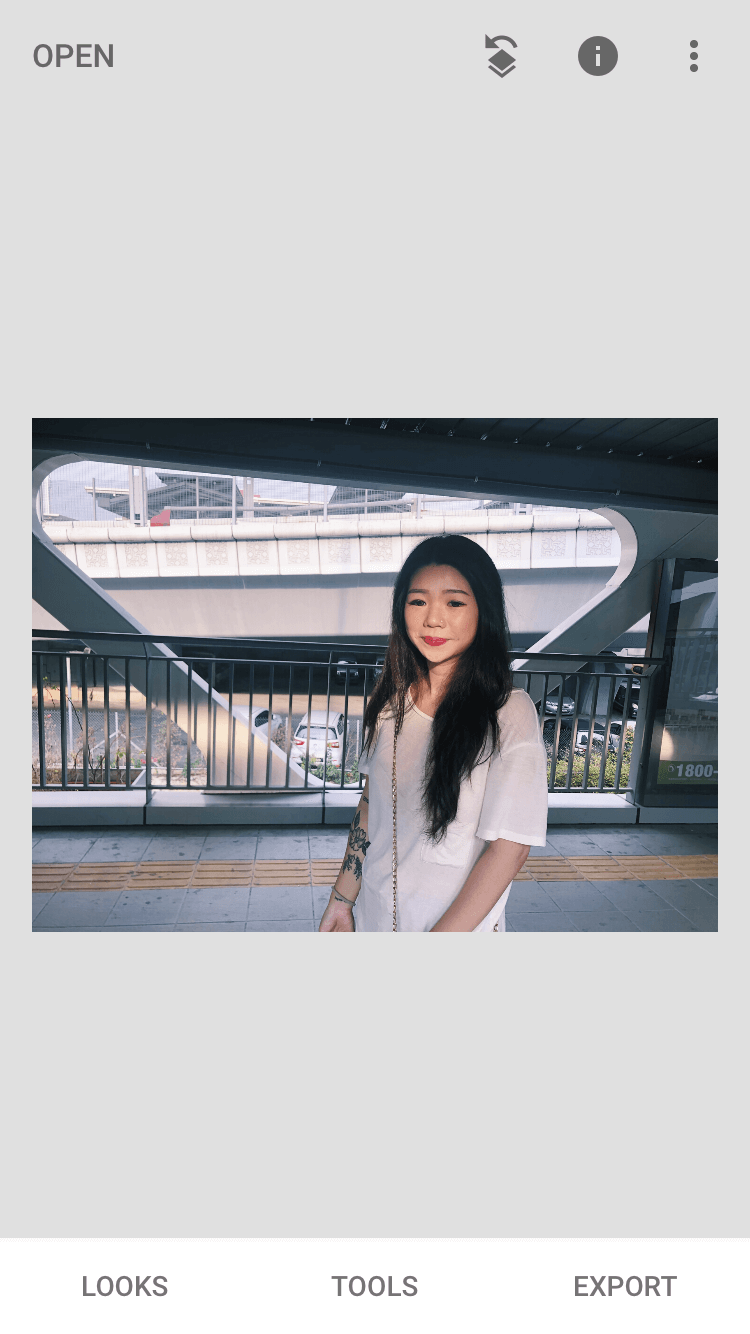
Laden Sie Ihr Foto durch Tippen auf die Option ‘Öffnen’ oben in der App. Tippen Sie dann auf ‘Tools.’
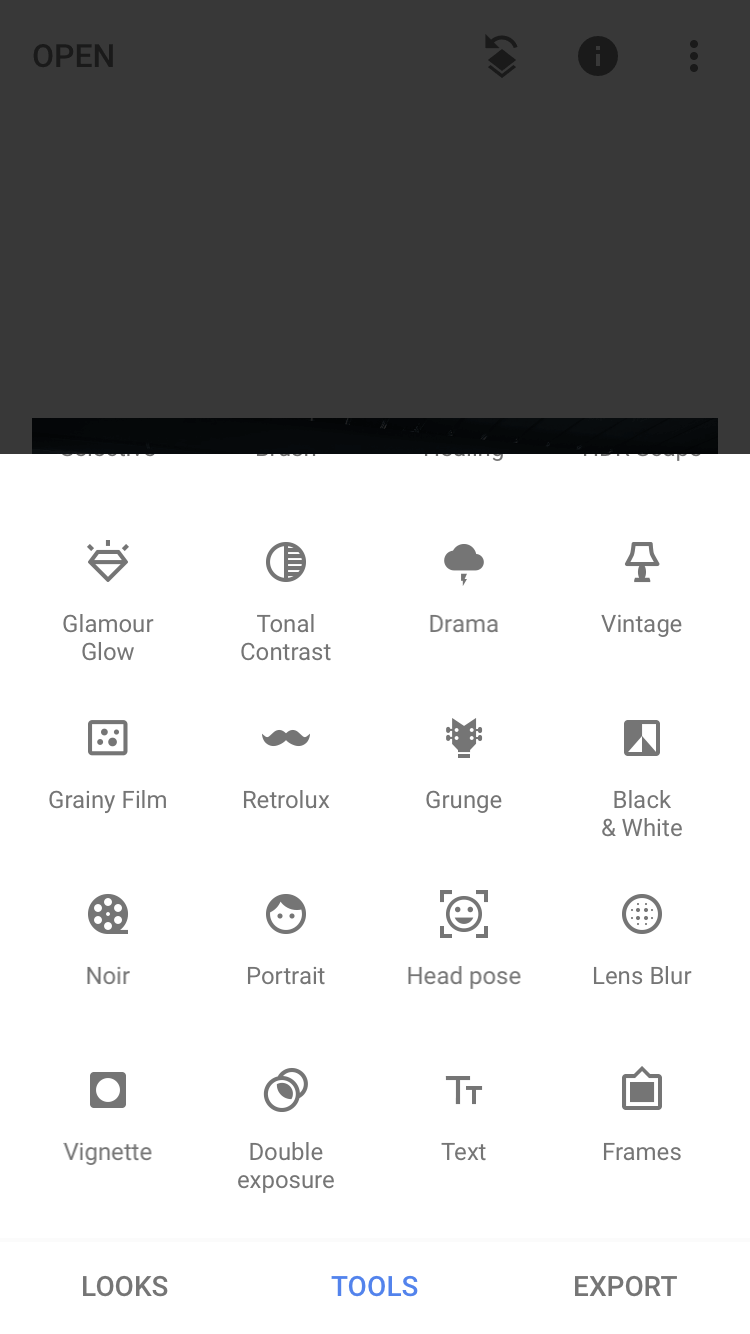
Daraufhin wird diese Seite auf Ihrem Bildschirm angezeigt. Die Option, nach der Sie suchen, ist ‘Portrait.’
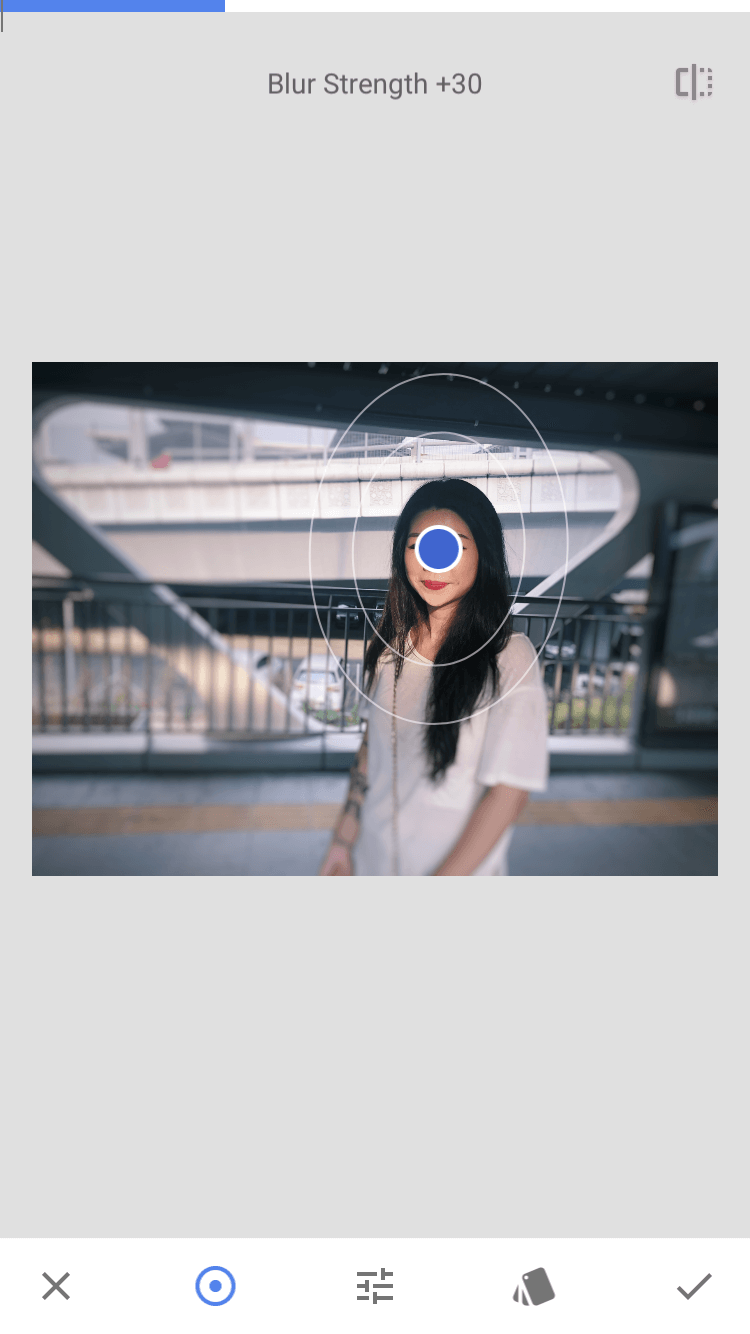
Sie sehen dann ein großes Oval. Das Oval gibt den Bereich an, in dem Sie fokussieren können. Es funktioniert ähnlich wie der Fokus- und Feststellmodus an der Kamera. Sie können das Oval vergrößern, um einen größeren Bereich zu fokussieren, oder verkleinern, um auf das zu zoomen, was Sie fokussieren möchten.
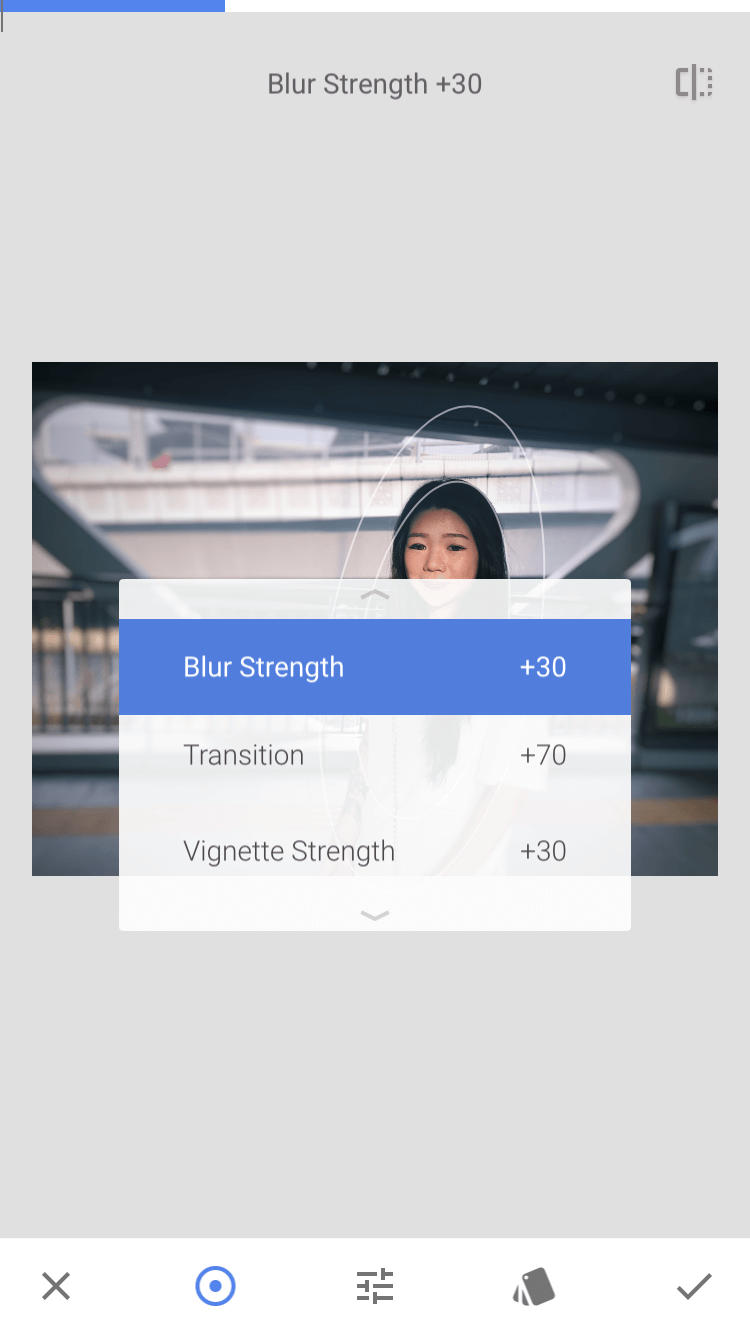
Wenn Sie den Bildschirm nach oben oder unten schieben, können Sie das Foto weiter bearbeiten. Die Stärke der Unschärfe bestimmt, wie unscharf der Hintergrund sein soll, und der Übergang bezieht sich auf den Abstand zwischen Ihrem Fokusbereich im Oval und dem restlichen Hintergrund.
Der Übergang lässt Ihr scharfes Objekt vor einem unscharfen Hintergrund weniger deplatziert aussehen. Mit der Vignettenstärke können Sie den Grad der Dunkelheit um die vier Ecken Ihres Fotos herum einstellen.
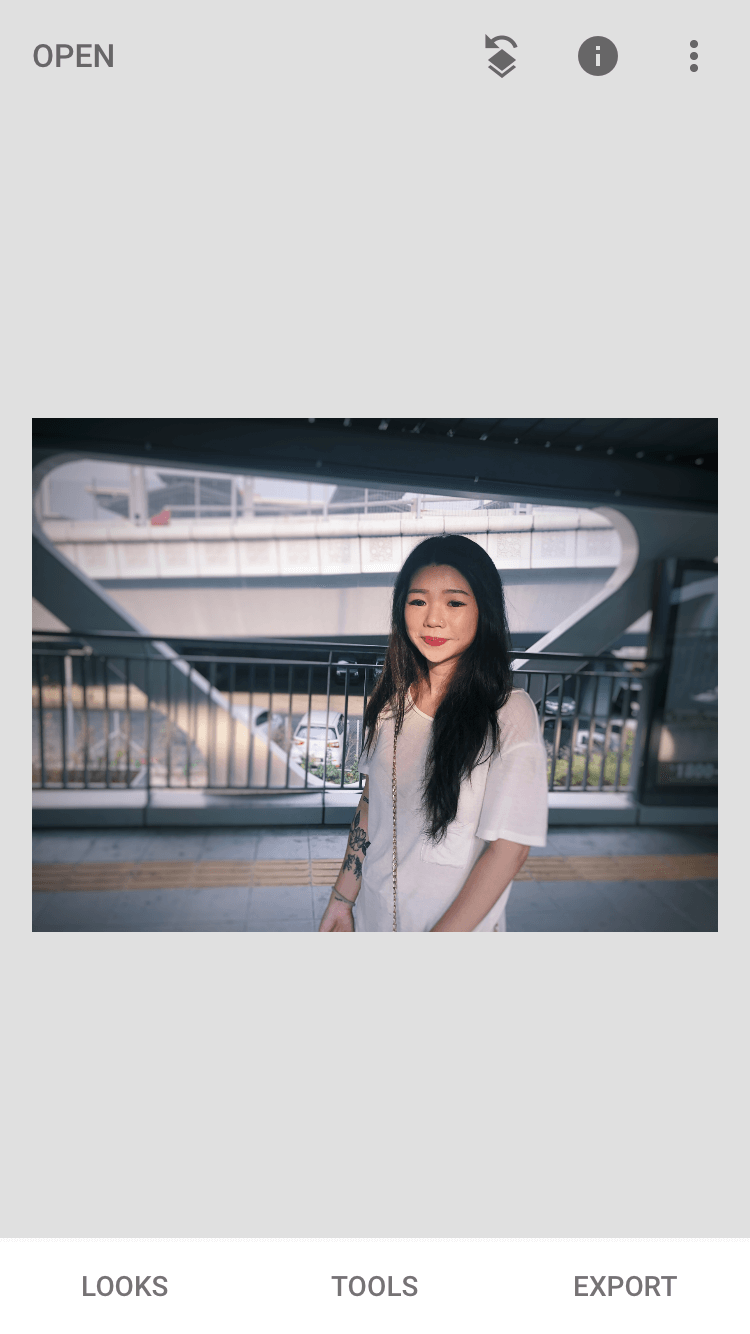
Mit den obigen Einstellungen ist mein Foto folgendermaßen ausgefallen. Unten sehen Sie einen Vergleich zwischen dem Aussehen vor und nach der Bearbeitung. Wenn Sie Ihre Fotos tagsüber mit etwas Sonnenlicht aufnehmen, ist die Beleuchtung ebenfalls optimal.
Licht auf dem zu fokussierenden Objekt trägt dazu bei, die Dynamik des Bildes zu erhöhen.
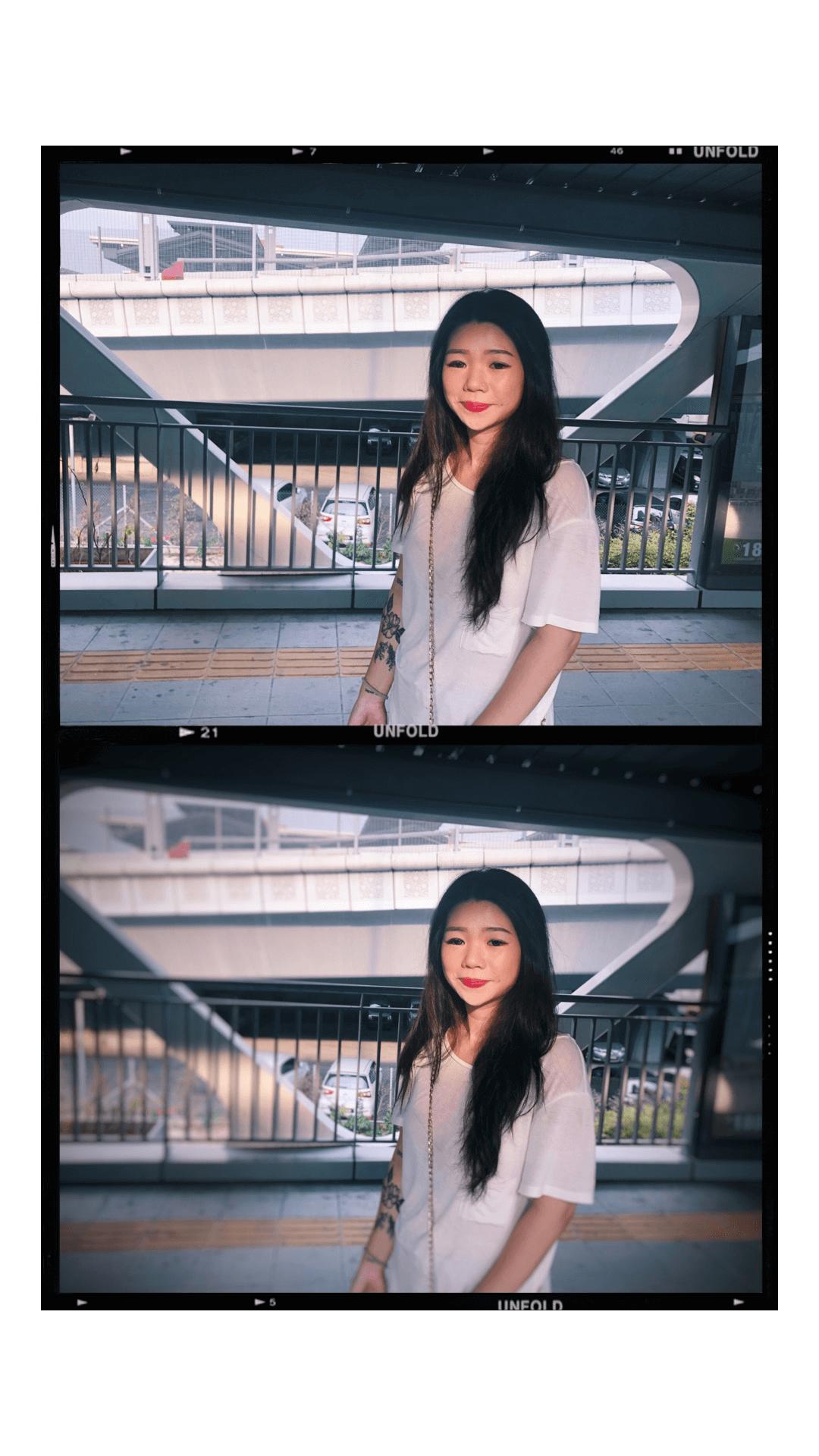
Es gibt noch weitere ähnliche Apps für die Bearbeitung von Porträts wie AfterFocus und BlurEffect, die Funktionen zum Verwischen des Hintergrunds bieten. Wenn Sie eine dieser Apps ausprobiert haben, können Sie uns unten Ihre Meinung dazu mitteilen!
Fazit
Zu lernen, wie man gute Fotos macht, kann eine knifflige Sache sein, aber es gibt viele Möglichkeiten, ein Bild mit ein paar Tipps und Bearbeitungen zum Strahlen zu bringen. Mit diesen einfachen Schritten kann sogar deine Oma schöne Fotos für dich machen.
Ich danke Ihnen für die Lektüre und hoffe, dass Sie diesen Artikel hilfreich fanden!